Μια καλά διαχειριζόμενη λίστα υπαλλήλων είναι μια απαραίτητη βάση για πολλές επιχειρηματικές διαδικασίες. Σε αυτό το σεμινάριο θα σου δείξω πώς να αποδοτικά δημιουργείς, τροποποιείς και διαγράφεσαι εγγραφές στο Microsoft Access για τη λίστα υπαλλήλων σου. Επίσης, θα μάθεις πώς να εκμεταλλεύεσαι τις διάφορες ιδιότητες πεδίων για να βελτιστοποιήσεις τη διαχείριση δεδομένων. Ας ξεκινήσουμε άμεσα!
Σημαντικά συμπεράσματα
- Η δημιουργία και επεξεργασία εγγραφών στο Access είναι διαισθητική.
- Οι προεπιλεγμένες τιμές μπορούν να βελτιώσουν την εισαγωγή, αλλά θα πρέπει να χρησιμοποιούνται με σκοπό.
- Ιδιότητες πεδίων όπως οι τύποι δεδομένων επηρεάζουν τον τρόπο που μπορούν να εισαχθούν τα δεδομένα.
- Πρακτικές συμβουλές θα σε βοηθήσουν να εργαστείς γρήγορα και χωρίς λάθη.
Οδηγία βήμα προς βήμα
Επισκόπηση της λίστας υπαλλήλων
Πριν ξεκινήσεις τη δημιουργία των εγγραφών, θα πρέπει να ανοίξεις τη λίστα υπαλλήλων σου. Εδώ θα δεις πεδία όπως Όνομα, Επώνυμο, Εταιρεία και πολλά άλλα. Αυτά τα πεδία είναι σημαντικά για να αποθηκεύσεις σημαντικές πληροφορίες σχετικά με τους υπαλλήλους σου.
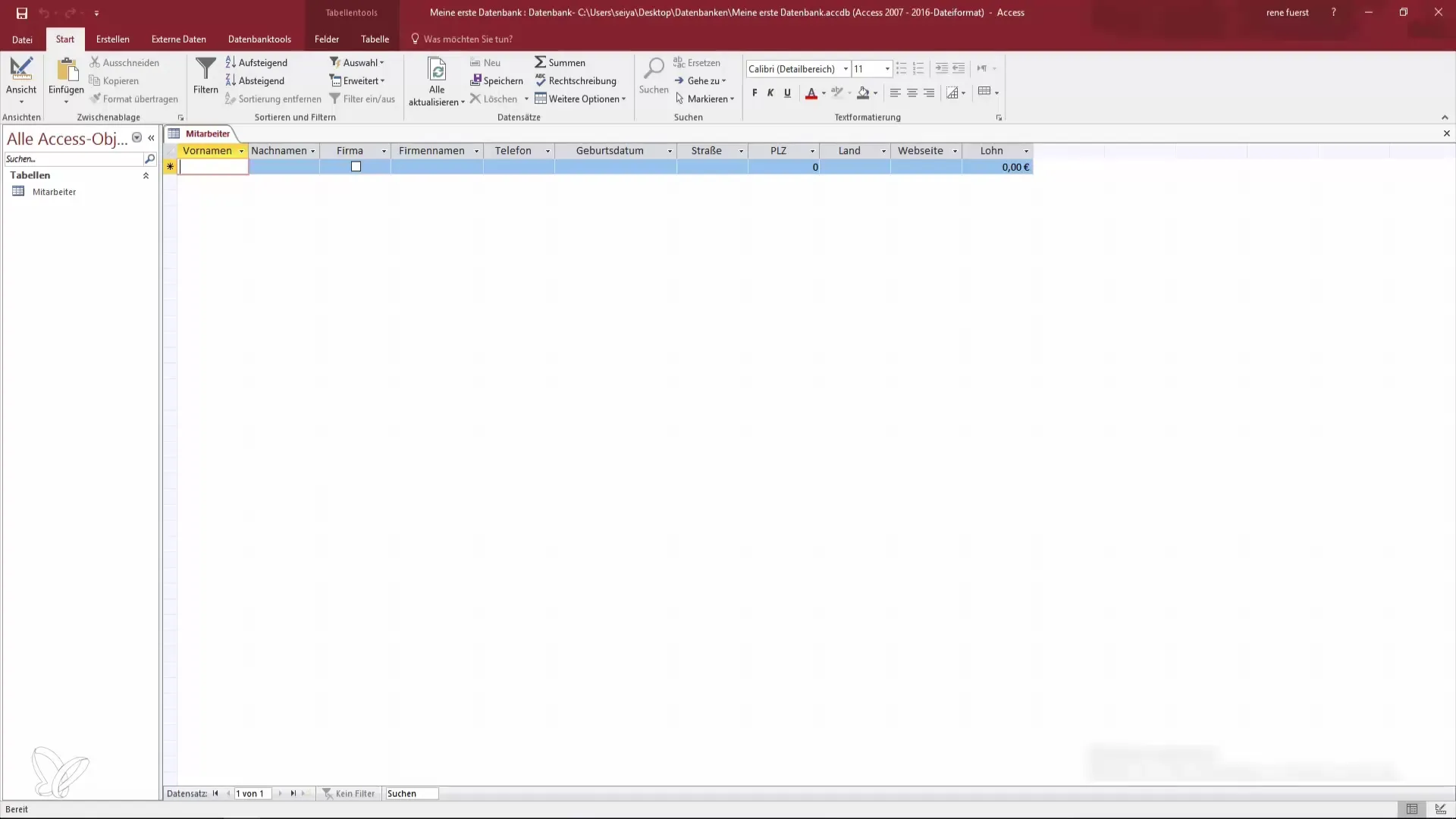
Προσαρμογή των ιδιοτήτων πεδίων
Εάν έχεις ιδιαίτερες απαιτήσεις για τις ιδιότητες πεδίων, θα πρέπει να τις προσαρμόσεις στη λειτουργία σχεδίασης του Access. Για παράδειγμα, μπορείς να προσθέσεις ένα πλαίσιο ελέγχου στο πεδίο «Εταιρεία», για να δηλώσεις αν πρόκειται για εσωτερική ή εξωτερική εταιρεία.
Επίσης, προτείνω να επανεξετάσεις τις προεπιλεγμένες τιμές. Αντί για μηδενικό, θα πρέπει σε ορισμένα πεδία να χρησιμοποιείς κενές τιμές, ώστε αργότερα στην ταξινόμηση να μπορείς να διαχειριστείς καλύτερα τα δεδομένα.
Δημιουργία και αποθήκευση εγγραφής
Για να δημιουργήσεις μια νέα εγγραφή, απλά κάνε κλικ στη κάτω γραμμή, όπου θα εμφανιστεί μια κενή εγγραφή με ένα αστερίσκο. Όταν κάνεις κλικ στα επιμέρους πεδία, η νέα σου εγγραφή θα επεξεργαστεί. Σημείωσε ότι κατά την δημιουργία των εγγραφών, οι αλλαγές θα αποθηκευτούν μόνο αφού εγκαταλείψεις την εγγραφή.
Για να αποθηκεύσεις την εγγραφή σου, απλά εγκατέλειψε το πεδίο με το πλήκτρο Enter ή το βελάκι προς τα κάτω. Μετά από αυτό, το αστερίσκο θα μετατραπεί σε μολύβι, το οποίο δείχνει ότι η εγγραφή δεν έχει αποθηκευτεί ακόμα.
Συμπλήρωση πεδίων
Συμπλήρωσε τώρα τα απαιτούμενα πεδία όπως το Όνομα, το Επώνυμο και την Εταιρεία. Εάν πρόκειται για εξωτερική εταιρεία, μπορείς επίσης να το δηλώσεις στο αντίστοιχο πεδίο. Είναι σημαντικό να επιλέξεις τον σωστό τύπο δεδομένων για το πεδίο τηλεφώνου. Αντί για Ακέραιο, θα πρέπει εδώ να επιλέξεις "Σύντομο Κείμενο", ώστε να διασφαλίσεις ότι οι αρχικοί μηδενισμοί δεν θα αφαιρεθούν.
Επεξεργασία εγγραφών
Αν θέλεις να αλλάξεις πληροφορίες σε μια ήδη υπάρχουσα εγγραφή, είναι απλό. Κάνε κλικ στο αντίστοιχο πεδίο και κάνε τις αλλαγές σου. Όταν τελειώσεις την επεξεργασία των πληροφοριών, θα εγκαταλείψεις το πεδίο και οι αλλαγές θα αποθηκευτούν.
Μια πρακτική λύση είναι η αντιγραφή εγγραφών. Για παράδειγμα, αν θέλεις να προσθέσεις έναν νέο υπάλληλο που έχει τις ίδιες πληροφορίες με έναν υπάρχοντα, μπορείς να χρησιμοποιήσεις το πλήκτρο Ctrl μαζί με το πλήκτρο # για να αντιγράψεις την εγγραφή.
Χρήση dropdown lists
Για να διευκολύνεις τις εισαγωγές, μπορείς να χρησιμοποιήσεις dropdown lists για πεδία όπως "Χώρα". Στη λειτουργία σχεδίασης, μπορείς να δημιουργήσεις μια λίστα τιμών που θα σου επιτρέπει να επιλέγεις γρήγορα προτιμώμενες χώρες. Έτσι, κερδίζεις χρόνο και μειώνεις τις πηγές λαθών.
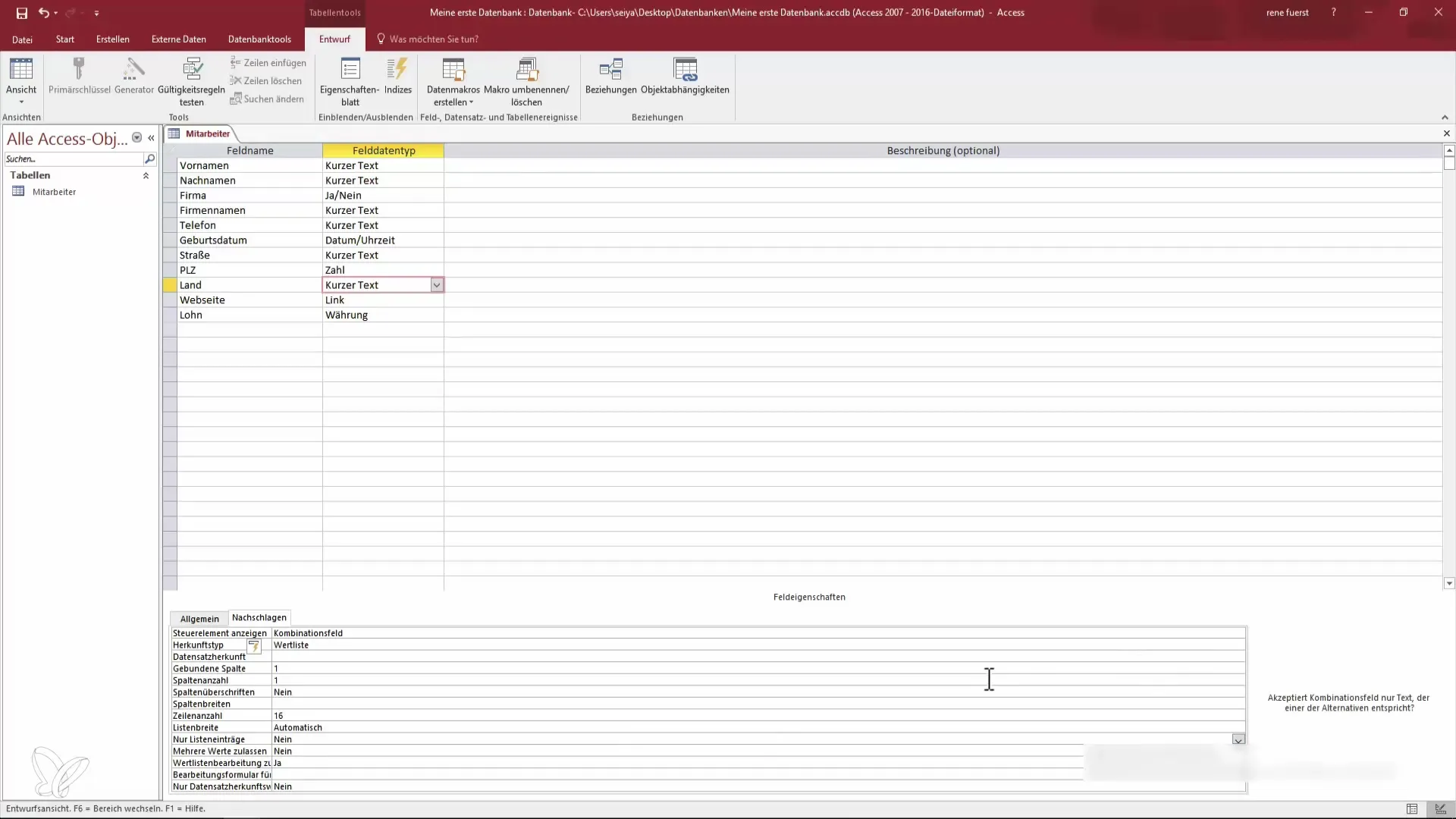
Προστασία από τυχαία διαγραφή
Κατά την επεξεργασία εγγραφών, μπορεί να συμβούν γρήγορα λάθη. Εάν κάνεις κάποιο λάθος, μπορείς να χρησιμοποιήσεις το πλήκτρο Escape για να αναιρέσεις τις αλλαγές. Σε νεοδημιουργημένες εγγραφές, διπλό πάτημα του Escape διαγράφει ολόκληρη την εγγραφή.
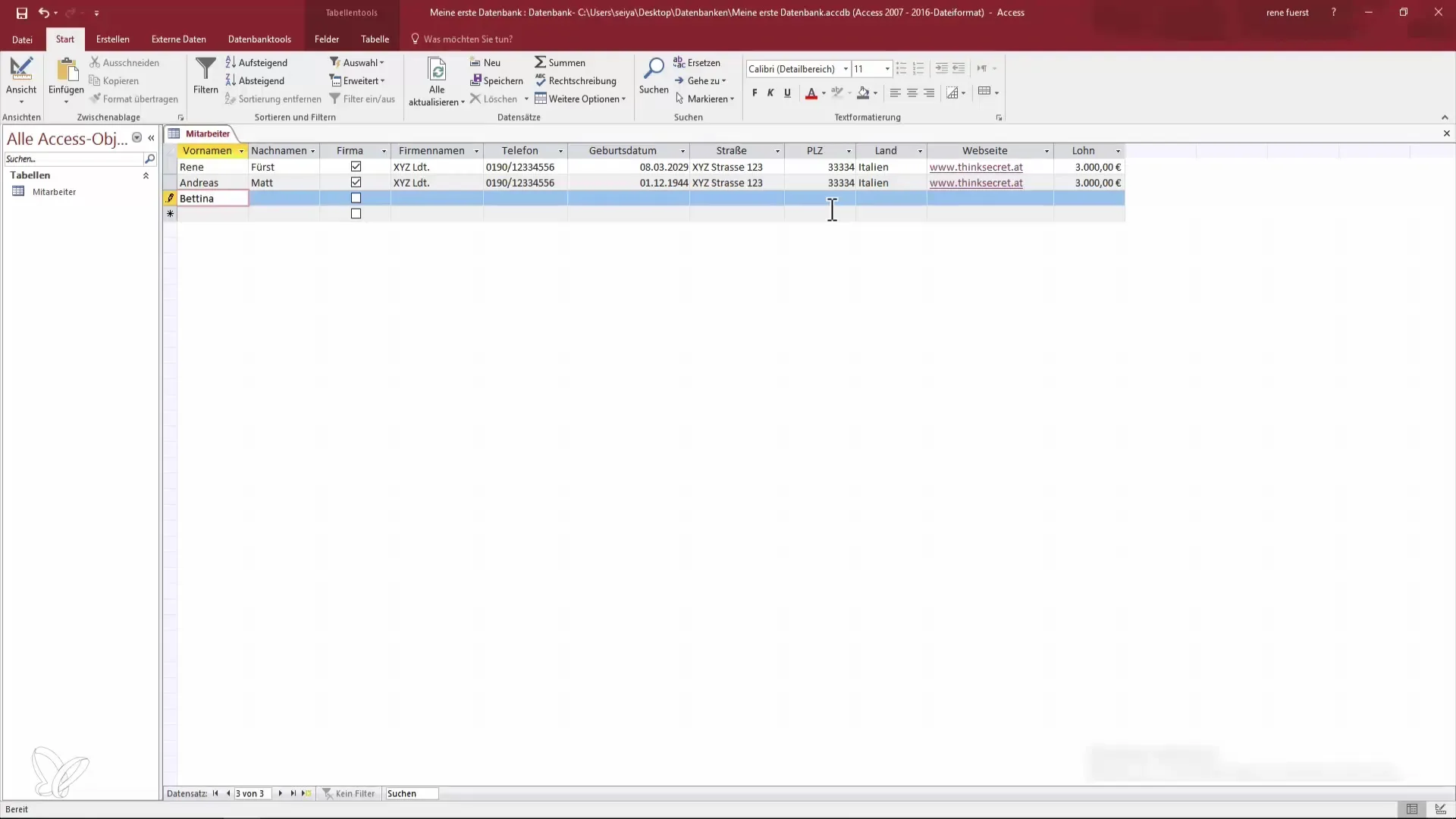
Χρήση του ναυτίλου εγγραφών
Το Access προσφέρει επίσης έναν ναυτίλο εγγραφών στην κάτω μέρος της οθόνης. Με αυτό μπορείς να μεταβείς γρήγορα σε μια επιθυμητή εγγραφή, ακόμη και σε μεγάλες λίστες. Η πλοήγηση διευκολύνεται με απλά κλικ στα καθορισμένα σημεία.
Δημιουργία πολλών εγγραφών παράλληλα
Μια ενδιαφέρουσα πρόκληση είναι να δημιουργήσεις πολλές εγγραφές παράλληλα. Μπορείς να επαναλάβεις τη διαδικασία για διάφορους υπαλλήλους εφαρμόζοντας τα βήματα πολλές φορές.
Σύνοψη – Λίστα υπαλλήλων στο Access: Πώς να δημιουργήσεις εγγραφές
Σε αυτήν την οδηγία έμαθες πώς να δημιουργείς, να επεξεργάζεσαι και να διαχειρίζεσαι εγγραφές στο Access για μια λίστα υπαλλήλων. Εφάρμοσε τα βήματα που έμαθες και δημιούργησε μια λεπτομερή βάση δεδομένων υπαλλήλων που θα σε βοηθήσει να βρίσκεις και να διαχειρίζεσαι τις πληροφορίες γρήγορα.
Συχνές ερωτήσεις
Τι κάνω αν κάνω λάθος κατά την εισαγωγή μιας εγγραφής;Μπορείς να χρησιμοποιήσεις το πλήκτρο Escape για να διαγράψεις ή να επαναφέρεις την εισαγωγή.
Πώς αποθηκεύω μια νέα εγγραφή;Απλά εγκατέλειψε το πεδίο ή πάτησε το πλήκτρο Enter για να αποθηκεύσεις τις αλλαγές.
Μπορώ να προσαρμόσω πεδία για να συμπεριλάβω περισσότερες πληροφορίες;Ναι, μπορείς να προσαρμόσεις τις ιδιότητες πεδίων στη λειτουργία σχεδίασης.
Πώς εισάγω dropdown lists στη βάση δεδομένων μου;Στη λειτουργία σχεδίασης μπορείς να δημιουργήσεις μια λίστα τιμών που διευκολύνει την εισαγωγή.
Ποια είναι η διαφορά μεταξύ Ακέραιου και Σύντομου Κειμένου;Ένας Ακέραιος δεν δέχεται αρχικούς μηδενισμούς, ενώ στο σύντομο κείμενο αυτοί διατηρούνται.


